Как скачать виртуальную машину Windows бесплатно
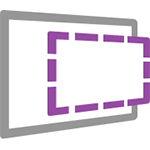 Если вам нужно скачать виртуальную машину Windows 7, 8 или Windows 10, то Microsoft предоставляет прекрасную возможность для того, чтобы этого сделать. Для всех желающих представляются бесплатные готовые виртуальные машины всех версий ОС, начиная с Windows 7 (обновление 2016: совсем недавно была и XP и Vista, но убрали).
Если вам нужно скачать виртуальную машину Windows 7, 8 или Windows 10, то Microsoft предоставляет прекрасную возможность для того, чтобы этого сделать. Для всех желающих представляются бесплатные готовые виртуальные машины всех версий ОС, начиная с Windows 7 (обновление 2016: совсем недавно была и XP и Vista, но убрали).
Если вы совсем не знаете, что такое виртуальная машина, то кратко это можно описать как эмуляция настоящего компьютера со своей собственной операционной системой внутри вашей основной ОС. Например, вы можете запустить виртуальный компьютер с Windows 10 в простом окне на Windows 7, как обычную программу, ничего не переустанавливая. Отличный способ попробовать разные версии систем, поэкспериментировать с ними, не боясь что-то испортить. См. например Виртуальная машина Hyper-V в Windows 10, Виртуальные машины VirtualBox для начинающих.
Обновление 2016: статья была отредактирована, так как с сайта пропали виртуальные машины для старых версий Windows, изменился интерфейс, да и сам адрес сайта (ранее — Modern.ie). Добавлена краткая сводка по установке в Hyper-V.
Загрузка готовой виртуальной машины
Примечание: в конце статьи есть видео о том, как скачать и запустить виртуальную машину с Windows, возможно вам удобнее будет воспринимать информацию в таком формате (однако в текущей статье есть дополнительная информация, которой нет в видео, и которая пригодится, если вы решите установить виртуальную машину у себя).
Готовые виртуальные машины Windows можно скачать бесплатно с сайта https://developer.microsoft.com/ru-ru/microsoft-edge/tools/vms/, специально подготовленного Microsoft для того, чтобы разработчики могли тестировать различные версии Internet Explorer в разных версиях Windows (а с выходом Windows 10 — и для тестирования браузера Microsoft Edge). Однако ничто не мешает использовать их и для других целей. Виртуальные мышины доступны не только для запуска в среде Windows, но и в Mac OS X или Linux.

Для загрузки выберите на главной странице пункт «Бесплатные виртуальные машины», а затем — какой именно вариант вы планируете использоваться. На момент написания статьи готовые виртуальные машины со следующими операционными системами:
- Windows 10 Technical Preview (последняя сборка)
- Windows 10
- Windows 8.1
Windows 8- Windows 7
Windows VistaWindows XP
Если вы не планируете использовать их для тестирования Internet Explorer, то обращать на то, какая версия браузера установлена, думаю, не стоит.
В качестве платформы для виртуальных машин доступны Hyper-V, Virtual Box, Vagrant и VMWare. Я покажу весь процесс для Virtual Box, который, на мой взгляд, является самым быстрым, функциональным и удобным (а также понятным для начинающего пользователя). Помимо этого Virtual Box бесплатен. Также кратко расскажу об установке виртуальной машины в Hyper-V.
Выбираем, после чего скачиваем либо один zip файл с виртуальной машиной, либо архив, состоящий из нескольких томов (для виртуальной машины Windows 10 размер составил 4.4 Гб). После загрузки файла распакуйте его любым архиватором или встроенными средствами Windows (ОС тоже умеет работать с ZIP архивами).

Также потребуется скачать и установить платформу виртуализации для запуска виртуальной машины, в моем случае — VirtualBox (также это может быть VMWare Player, если вы предпочли этот вариант). Сделать это можно с официальной страницы https://www.virtualbox.org/wiki/Downloads (загружаем VirtualBox for Windows hosts x86/amd64, если только у вас не другая ОС на компьютере).
Во время установки, если вы не специалист, ничего менять не нужно, достаточно нажимать «Далее». Также в процессе пропадет и снова появится Интернет-соединение (не пугайтесь). Если же даже после завершения установки Интернет не появляется (пишет ограничено или неизвестная сеть, возможно в некоторых конфигурациях), отключите компонент VirtualBox Bridged Networking Driver для вашего основного Интернет-подключения (в видео ниже показано, как это сделать).

Итак, все готово для следующего шага.
Запуск виртуальной машины Windows в VirtualBox
Далее все просто — дважды кликните по файлу, который мы скачали и распаковали, автоматически запустится установленное ПО VirtualBox с окном импорта виртуальной машины.

При желании, вы можете изменить настройки количества процессоров, оперативной памяти (только не отнимайте слишком много памяти у основной ОС), после чего нажать «Импорт». Более подробно вдаваться в настройки не буду, но используемые по умолчанию будут работать в большинстве случаев. Сам процесс импорта занимает несколько минут, в зависимости от производительности вашего компьютера.

По завершении вы увидите новую виртуальную машину в списке VirtualBox, а для ее запуска достаточно будет либо дважды кликнуть по ней, либо нажать «Запустить». Начнется загрузка Windows, аналогичная той, которая происходит в первый раз после установки и через короткое время вы увидите рабочий стол полнофункциональной Windows 10, 8.1 или другой версии, которую вы установили. Если вдруг какие-то элементы управления ВМ в VirtualBox вам будут непонятны, внимательно читайте появляющиеся информационные сообщения на русском или зайдите в справку, там все изложено довольно подробно.
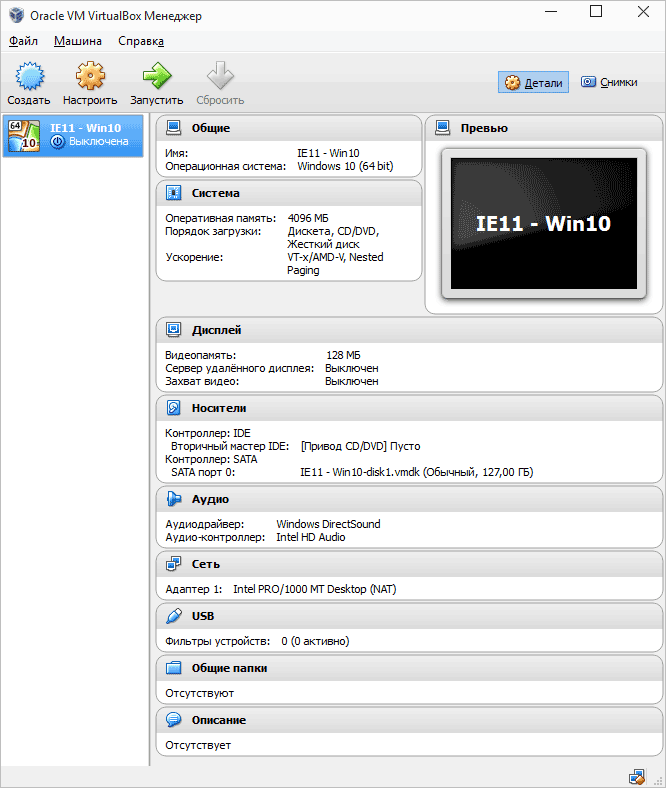
На рабочем столе загруженной с modern.ie виртуальной машины имеется кое-какая полезная информация. Помимо имени пользователя и пароля, данные об условиях лицензии и способах продления. Кратко переведу то, что может вам пригодиться:

- Windows 7, 8 и 8.1 (а также Windows 10) активируются автоматически при подключении к интернету. Если этого не произошло, в командной строке от имени администратора введите slmgr /ato — период действия активации 90 дней.
- Для Windows Vista и XP срок действия лицензии 30 дней.
- Возможно продление пробного периода для Windows XP, Windows Vista и Windows 7, для этого в последних двух системах введите в командной строке от имени администратора slmgr /dlv и перезагрузите виртуальную машину, а в Windows XP используйте команду rundll32. exe syssetup,SetupOobeBnk
Так что, не смотря на ограниченный период действия, наиграться времени хватит, а если нет, то вы можете удалить виртуальную машину из VirtualBox и заново импортировать ее, чтобы начать с начала.
Использование виртуальной машины в Hyper-V
Примерно также выглядит и запуск скачанной виртуальной машины в Hyper-V (которая встроена в Windows 8 и Windows 10 начиная с Pro версий). Сразу после импорта желательно создать контрольную точку виртуальной машины для возврата к ней после истечения 90-дневного срока действия.
- Загружаем и распаковываем виртуальную машину.
- В меню диспетчера виртуальных машин Hyper-V выбираем Действие — Импорт виртуальной машины и указываем папку с ней.
- Далее можно просто использовать параметры по умолчанию для импорта виртуальной машины.

- По завершению импорта виртуальная машина появится в списке доступных для запуска.

Также, если вам требуется доступ в Интернет, в параметрах виртуальной машины задайте для нее виртуальный сетевой адаптер (о его создании я писал в статье про Hyper-V в Windows, упомянутой в начале этой статьи, для этого служит диспетчер виртуальных коммутаторов Hyper-V). При этом, почему-то в моем тесте, интернет в загруженной виртуальной машине заработал только после ручного указания параметров IP соединения в самой ВМ (при этом в тех виртуальных машинах, которые создавались вручную работает и без этого).
Видео — скачиваем и запускаем бесплатную виртуальную машину
Нижеследующее видео было подготовлено до изменения интерфейса загрузки виртуальных машин на сайте Microsoft. Сейчас это выглядит несколько иначе (как на скриншотах выше).
Вот, пожалуй, и все. Виртуальная машина — отличный способ поэкспериментировать с различными операционными системами, попробовать программы, которые не хотелось бы устанавливать у себя на компьютере (при запуске в виртуальной машине они в большинстве случаев полностью безопасны, а также имеется возможность за секунды вернуться к предыдущему состоянию ВМ), обучения и многого другого.


Алексей
Следует еще упомянуть, что надо делать через 90 дней, когда лицензия истечет. Я бы рекомендовал делать снимок до первого запуска, ну или переустанавливать виртуальную машину четыре раза в год.
Для пользователей лицензионной Windows 7 Professional также есть возможность установить Windows XP:
windows.microsoft.com/ru-ru/windows7/products/features/windows-xp-mode
Недостаток, придется использовать Windows Virtual PC вместо VirtualBox или VMWare
Преимущество — нет ограничения по времени действия.
Ответить
Dmitry
Про снимки можно было упомянуть, но я решил, что это тема отдельной статьи, а тут я и так указал информацию по продлению.
Ответить
Дамир
Кстати, о продлении: slmgr /dlv или slmgr /rearm?
Ответить
Dmitry
rearm
Ответить
Саня
У меня не запускается, появляется окно с надписью:
Не удалось открыть сессию для виртуальной машины IE11 — Win8.1.
Unable to load R3 module VirtualBox\VBoxDD.DLL (VBoxDD)
Ответить
Dmitry
Здравствуйте. Поищите по имени DLL, есть пара решений. Как я понял, у многих эта ошибка связана с установленным патчем для тем Windows UXTheme.
Ответить
Игорь
Здравствуйте! Попробуйте установить старую версию VirtualBox 4.3.1.0 тут: download.virtualbox.org/virtualbox/4.3.10/VirtualBox-4.3.10-93012-Win.exe или тут: virtualbox.org/wiki/Download_Old_Builds_4_3 , либо попробуйте запустить виртуальную машину на VmPlayer.
Ответить
avgust
Благодарю, очень полезная информация. А есть ли подобнoe для linux?
Ответить
Dmitry
Смотря что вы имеете в виду. Если вы хотите скачать виртуальную машину Windows для запуска в Linux, то вам подходит этот же вариант, только выбираете при загрузке вариант под Linux и VirtualBox для него же скачиваете.
Если же вы хотите запускать Linux в виртуальной машине, то можете просто загрузить тот же VirtualBox, скачать образ системы, тот же Ubuntu и самостоятельно установить в виртуальную машину, это не так сложно. Готовых вариантов для загрузки на компьютер не знаю, но думаю, должны быть.
Ответить
Анатолий
Уже появилась Windows 10 предварительная версия на русском языке.
Ответить
Dmitry
Анатолий, тут не совсем о том речь: просто на modern.ie нет готовых виртуальных машин на русском, а в изначально установленный англоязычный вариант 10 TP нельзя стандартным способом поставить русский языковой пакет (самому, конечно, установить в виртуальную машину можно русскую версию).
Ответить
ваня
Всё прошло путём, спасибо. Только на 7-ке не нашёл игр, встроенных в ОС, собственно для чего её и устанавливал на ВМ. Их что вообще больше нет?
Ответить
ваня
или придётся искать другую сборку и устанавливать, как обычно на ЖД?
И второе, Вы говорите, что нет русского языка для 10-ки, а как и, можно ли вообще, переключиться на русский на 7-ке на ВМ?
Спасибо.
Странно, что сначала отправилась только половина письма, а когда заново писал эту часть, то в подсказках вылезали все, написанные до этого слова по-порядку. Писал на сенсорной клавиатуре. Вот ещё новости, интересно почему?
Ответить
Dmitry
По первому пункту: я вам там уже подкинул возможность запуска старых игр в новых системах. А так вам не обязательно устанавливать на hdd. Вы в том же VirtualBox можете установить любой образ любой системы (ну, в рамках разумного), в том числе и ту, где сапер наличествует.
Насчет экранной клавиатуры точно не скажу. Подсказки это нормально, а отправилось, видимо, после какого-то случайного нажатия.
Ответить
Dmitry
Посмотрите вот эту вещь: https://remontka.pro/kosynka-dlya-windows-8/
Ответить
ваня
Да, нет. Меня интересуют интернет-шашки, интернет-пики.
Ответить
Dmitry
Ну, как я уже сказал, в виртуальную машину можно поставить любую Windows, в том числе ту, где они есть.
Ответить
ваня
Нашёл. Скачал. Установил на 10-ку.
Огромное спасибо!
Ответить
Alex
Меня интересует возможность запуска 3D игр, VirtualBox не видит дискретную видеокарту.
А увидят ли её Hyper-V и VMWare?
Ответить
Dmitry
Здравствуйте. Для этого используется проброс оборудования, например, с помощью технологии Intel VT-d (не единственный вариант, в данном случае требуется поддержка материнской платой). Сам я ни разу не экспериментировал с этим. Но найти понятную информацию по пробросу оборудования в виртуальную машину в Интернете вполне можно.
Ответить
Олег
Скачал и запустил Win7 c IE8 (32bit). Очень медленно работает, хотя оперативную память установил 1000 Мб (по умолчанию 512Мб). Пытался русифицировать через панель управления-бесполезно. нужен специальный русификатор. Для его поиска и скачивания запустил IE8, но открытия браузера полностью не дождался. Может что-нибудь посоветуете, а то возникает желание удалить игрушку.
Ответить
Dmitry
А у вас в БИОС включены технологии виртуализации (VT-x или AMD-v, в зависимости от процессора, как минимум)?
Еще могу предположить, что у вас может быть слабый процессор, что вызывает такой результат.
Ответить
Олег
Спасибо за ответ. На моём ПК четырёхьядерный Core i5, а в BIOS включено Intel Virtualization Ttchnology. В начале работает нормально, а потом начинает «зависать». Запустил IE11+Win7-Браузер намного быстрее IE8.
Ответить
Dmitry
Вообще, я сам в качестве среды для виртуальных машин использую Hyper-V (входит в состав Windows 8.1 Pro, устанавливается через программы и компоненты как компонент Windows), при этом каких-либо проблем особенных, в том числе на относительно слабых конфигурациях не замечал.
А вот с Virtualbox я работал лишь несколько раз, проблем тоже не видел, но всех нюансов не знаю.
Ответить
Александр
Здравствуйте, подскажите пожалуйста, есть ли возможность продлить действие операционной системы WinXP для VirtualBox, если я пропустил очередное продление по вашей инструкции, теперь при запуске запрашивает код активации
Ответить
Dmitry
А нужна именно та же система? Просто можно заново скачать и установить. А вот ту же… активировать можно по-нечестному, подробных инструкций тут не даю.
Ответить
Владимир
Подскажите, pls, если установить Virtual Box на Win10 x64, а в него WinXP, будет ли работать старый USB-принтер и старый USB-сканер?
Для них драйвера есть только под XP и W7, на Win10 не встают…
Ответить
Dmitry
Да, можно. Возможно, придется почитать мануалы, чтобы разобраться, но на эту тему в Интернете их хватает.
Ответить
Юлия
Спасибо за помощь. Очень доступно. Вам удачи
Ответить
Павел
Выражаю Вам свою благодарность за отличный мануал
Ответить
Владимир
Я загрузил программу, но в настройках нет Win10 (x64), только х32. Скачивал с вашего адреса.
Ответить
Dmitry
А ваша собственная система не x86 (32-бит)? Просто если так, в ней нельзя запустить x64, вот и отсутствие пункта. Причем VirtualBox может поддерживать такой вариант работы, но там какие-то ограничения, т.е. обычно — нет, нельзя так.
Ответить
Владимир
У меня 64-битная ОС
Ответить
владимир
Не могу понять: у меня win 7 Виртуальную машину с какой win. можно установить, чтобы работать с win 8 1.Объясните пож.
Ответить
Dmitry
По идее вы можете скачать IE11 on Windows 8.1 для VirtualBox, установить VirtualBox с оф. сайта и туда импортировать виртуальную машину.
Ответить
владимир
Подскажите, у меня яндекс браузер, а не IE. Как мне в этом случае установить виртуальную машину?
Ответить
Dmitry
Ну вот, как описано в статье. То, что там указано IE, это означает что внутри виртуальной машины установлен IE.
И, кстати, у вас тоже есть Internet Explorer (введите, например, в поиск в панели задач или пуске и увидите)
Ответить
владимир
Да, но IE у меня отключен. Видимо его надо включить по новой, а браузер яндекс выключить. Я правильно понимаю? Подскажите,пожалуйста.
Ответить
Dmitry
Владимир, зачем? Я правда не совсем понимаю вас. Для того, чтобы скачать виртуальную машину вам не нужен IE.
И на компьютере может быть несколько браузеров и обычно так и есть. Причем IE есть практически у всех, не важно каким браузером они пользуются (а то что иконки вы не видите, это не значит, что его нет. если только специально, сами, вручную не отключали в панель управления — компоненты windows).
Ответить
Александр
Добрый день! Подскажите пожалуйста, что делать в ситуации, когда на используемой ОС Windows 10 х64 необходимо установить в виртуальной машине Windows 7 х64 и одновременно Linux Ubuntu Desktop. В Ваших статьях написано, что для Windows лучше использовать Hyper V, так как он напрямую работает с железом, не трогая основную ОС, а для Linux лучше использовать VirtualBox. Можно ли установить Hyper V и VirtualBox одновременно на ОС Windows 10 х64? Не будут ли они конфликтовать между собой? Или все-таки лучше выбрать одну из виртуальных машин (Hyper V или VirtualBox) и установить в неё Windows 7 х64 и одновременно Linux Ubuntu Desktop если конечно так можно сделать? Заранее благодарен за ответ.
Ответить
Dmitry
Здравствуйте. В вашем случае думаю оптимальным будет остановиться на VirtualBox. Да и Windows в ней тоже хорошо работает.
Ответить
Владимир
Я загрузил программу, раскрыл архиватор, тыкнул в папку, всплыл запрос какой программой я хочу отрыть её, но я не знаю какой. Подскажите.
Ответить
Dmitry
Смотря для какой виртуальной машины вы скачали образ. Нужно установить и саму виртуальную машину, т.е. например, VirtualBox или Hyper-V (если у вас профессиональная Windows 10 или 8).
Ответить
Олег
У меня win 10, хочу эмулировать win xp. Всё было бы хорошо если бы не в одной из ссылок эмулятора win xp я не нашел, либо невнимательный, либо Microsoft перестала поддерживать эмулятор win xp.
Ответить
Dmitry
Перестала. Можете разве что скачать VirtualBox, туда поставить из образа XP, худо-бедно работать будет.
Ответить
Роман
День добрый. Имеется WinXP SP3 Prof лицензия, установил VBox установил IEWin10. Все запускается, но открывается окно с паролем от IE, где его взять? или должен быть рабочий аккаунт и заходить под ним?
Ответить
Dmitry
Роман, не знаю… Не было такого, когда я тестировал эти виртуальные машины и на оф. сайте вроде бы никакой инфы.
Ответить
Айдар
Добрый день! Не могли бы Вы подсказать оптимальный вариант в следующем случае: на новый компьютер с ОС Windows 10 х64 необходимо установить виртуальную машину с ОС Windows 7 х64, в которой работает ряд лицензионных программ и в которой также реализован виртуальный режим XP (в котором работают лицензионные программы с HASP USB-донглом). Возможно такое или необходимо разделить две эти операционные системы? К тому же Hyper-V не видит USB портов, установил VBox 5.1.28.
Благодарю заранее за ответ.
Ответить
Dmitry
Думаю, что с VirtualBox все должно получиться, если каких-то особенностей у самих программ нет. В части доступа к USB проблем быть не должно, разве что VirtualBox Extension Pack может пригодиться (для USB 2/3)
Ответить
Олег
Добрый.
У меня не получилось импортировать виртуальную машину через виртуалбокс.
Появилось окно с ошибкой.
Не удалось открыть сессию для виртуальной машины IE11 — Win7.
VT-x is disabled in the BIOS for all CPU modes (VERR_VMX_MSR_ALL_VMX_DISABLED).
Код ошибки: E_FAIL (0x80004005)
Компонент: ConsoleWrap
Интерфейс: IConsole {872da645-4a9b-1727-bee2-5585105b9eed}
Ответить
Dmitry
Здравствуйте.
Отключена виртуализация в биос/uefi — требуется включить Vt-x.
Ответить
Серг
У меня не запускается машина, пишет «Не удалось открыть образ виртуального диска..» В биосе включен UEFI.
Ответить
Dmitry
А как именно вы запускаете? Загруженные файлы виртуальных дисков нужно импортировать в установленную виртуальную машину: т.е. помимо файла с сайта, вам еще нужно установить соответствующий софт для работы с ним — VirtualBox и т.п.
Ответить
Иван
Добрый день!
На данный момент по указанной ссылке можно скачать только виртуальную машину «Win10 with MsEdge», в которой скорее всего также присутствует IE11.
В любом случае информация в статье полезная, спасибо автору.
Ответить
Ирина
Здравствуйте, Дмитрий. Подскажите а возможно ли запустить виртуальный Мак на Винде? И если вдруг при установке что-то не так пойдет, есть возможность откатиться на рабочую Винду? Много ли она тянят и легко ли удалить потом?
Ответить
Dmitry
Здравствуйте.
В сети есть инструкции по установке Mac OS X в виртуальную машину VirtualBox, достаточно подробные. Попробуйте.
Удалить потом легко. А Windows в общем-то и не будет затронута.
Ответить
Александр
Дмитрий, отличная статья! Только исправьте, пожалуйста, слово «скаченной» («запуск скаченной виртуальной машины»). Дело в том, что причастие «скаченный» происходит от глагола «скатить», а от «скачать» правильно «скачанный». Поэтому получается, что говорится о запуске виртуальной машины, которую скатили. :-) И да, комментарий публиковать тоже не обязательно: просто хотел выразить Вам благодарность за Ваши труды.
Ответить
Dmitry
Спасибо за отзыв (хотя, статью нужно бы обновить) и замечание. Ошибку исправил.
Ответить
Андрей
Добрый день! Подскажите, есть ли возможность замораживать дату (чтобы windows жил в одном и том же дне и не синхронизировался ни с чем) ?
Ответить
Dmitry
Здравствуйте. Не могу такого метода предложить(
Ответить
Dmitry
Hello.
Что-то на указанном сайте Microsoft нет такой опции скачать виртуальные машины.
Все, лавку прикрыли?
Ответить
Dmitry
Похоже на то…
Есть еще здесь:
Ответить